几何画板制作彩色液晶显示数字的详细教程
- WBOYWBOYWBOYWBOYWBOYWBOYWBOYWBOYWBOYWBOYWBOYWBOYWB转载
- 2024-04-16 15:25:091114浏览
php小编苹果给大家介绍一款非常有趣的DIY制作彩色液晶显示屏的教程。使用这种液晶显示屏可以显示各种字符和数字,非常适合用于DIY小型电子产品。本教程详细介绍了液晶屏的制作过程,包括所需材料、工具和步骤。跟随教程一步一步制作,不仅可以获得一个具有实用价值的显示屏,还可以提高自己的动手能力和DIY能力。感兴趣的同学们可以试试。
步骤一、建立参数
点击"几何画板",单击上方菜单栏【数据】菜单, 在其下拉选项选择【新建参数】命令,在弹出的对话框中填上需制作液晶数字的数据例子【8】,单元选择【无】,单击【确定】按钮,这里我们可以新建好几个参数,完成之后可以在画布左上角看到自己新建的参数,如图所示。
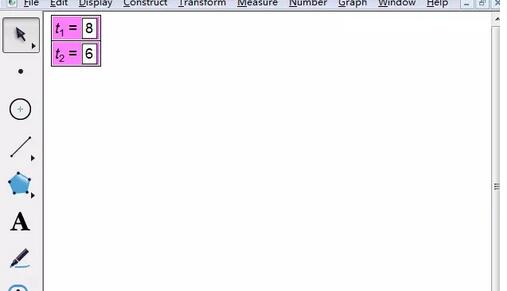
步骤二、制作数字
1.单击左边侧边栏【自定义工具】按钮,在弹出的工具菜单选择【其他工具】——模拟液晶数字(彩色),如下图所示。
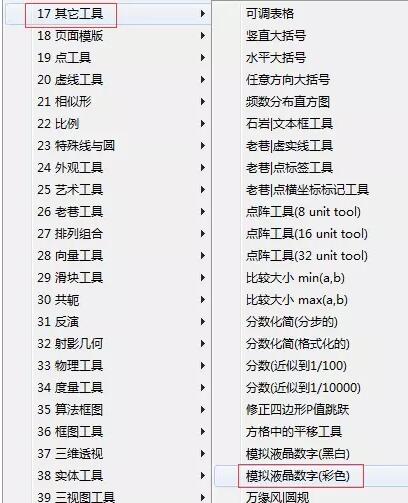
2.这时用鼠标在画布上面单击一下确定液晶数字(彩色)的左下角位置,如图所示。
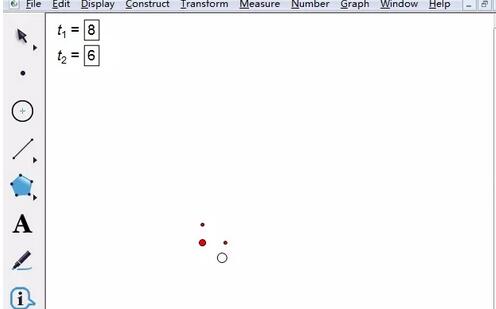
3.单击新建的参数就可以绘制出该参数对应的彩色液晶数字,如图所示绘制的彩色液晶数字8。
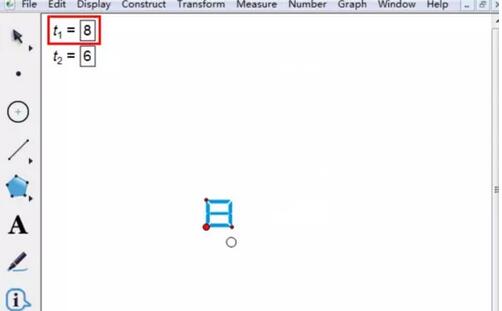
4.用同样的方式可以制作其它液晶数字,鼠标拖动数字上方的点,还可以调整该数字的大小,拖动数字右边的点,可以调整数字的宽度,如下图所示。
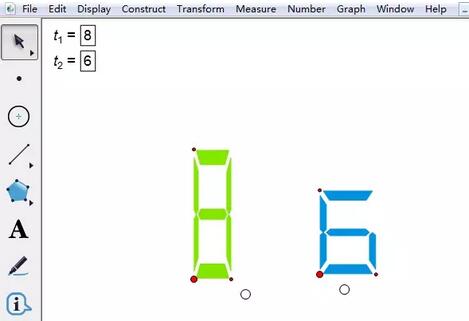
以上是几何画板制作彩色液晶显示数字的详细教程的详细内容。更多信息请关注PHP中文网其他相关文章!
声明:
本文转载于:zol.com.cn。如有侵权,请联系admin@php.cn删除

